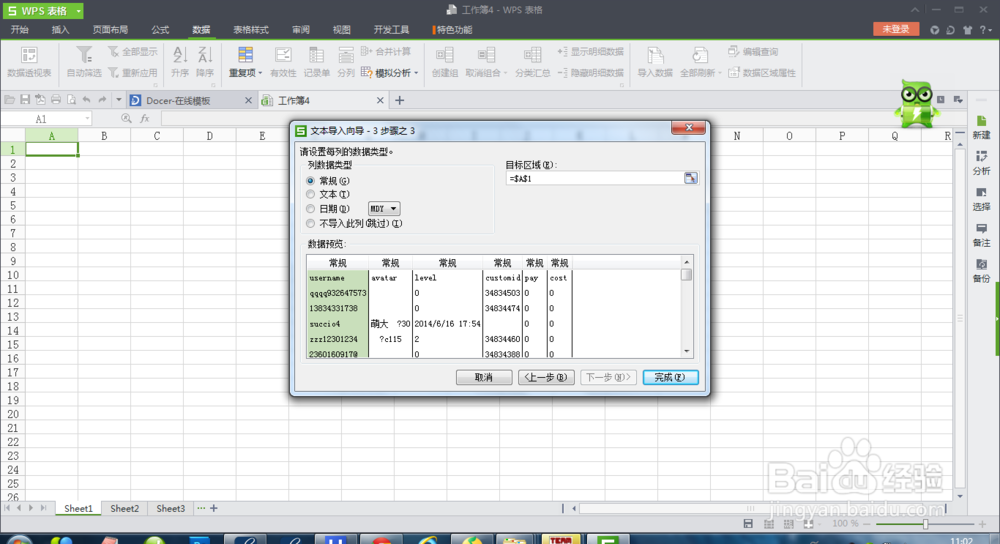1、打开WPS表格,然后新建一个文档。
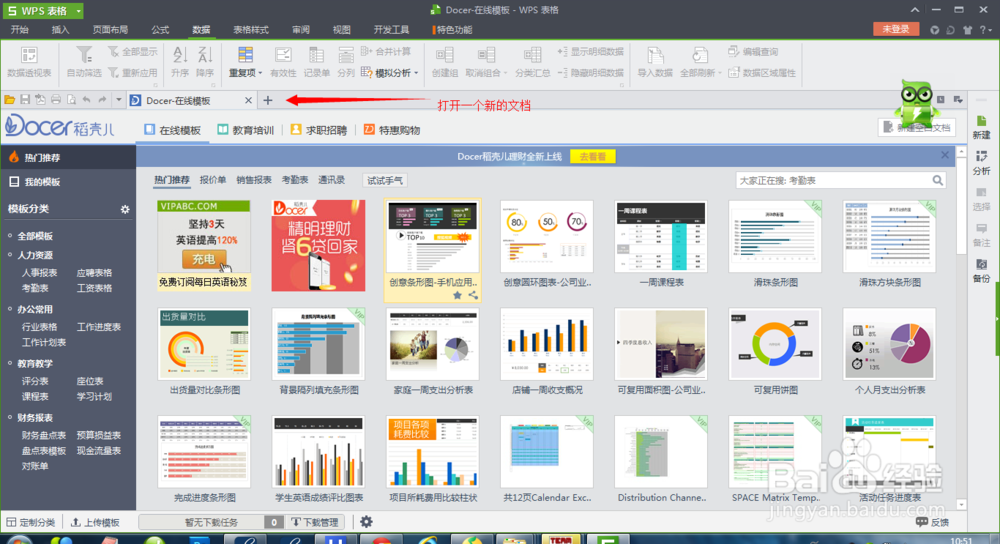
2、依次单击“数据,导入数据”,然后选择需要转换的csv文件后,单击“打开”:
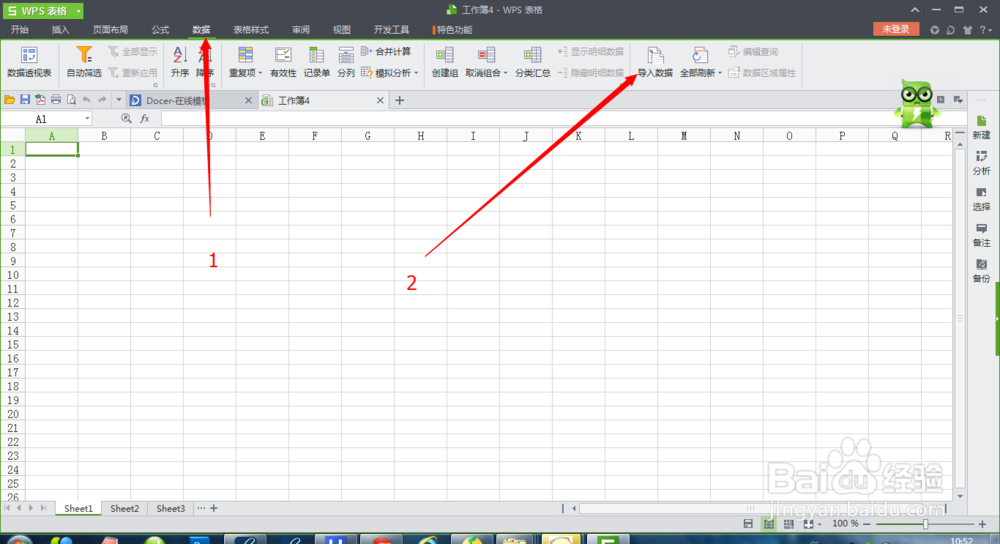
3、点击【直接打开...】 选择【下一步】

4、打开的csv文件如果有乱码,我们就要选择合适的编码格式,然后下一步。

5、在文本导入向导中,选择“分隔符号”,然后单击“下一步”:
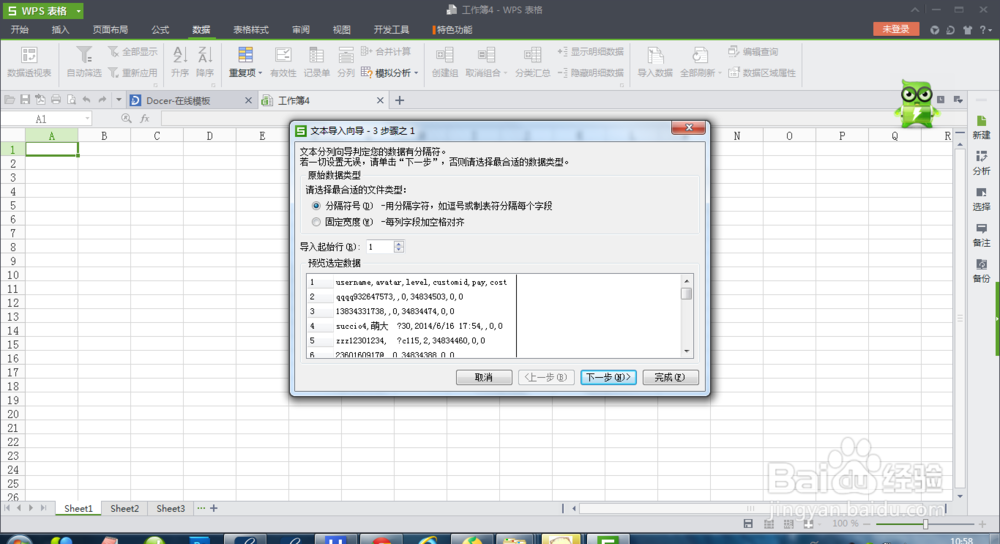
6、勾选“Tab键”和“逗号”,然后单击“下一步”。如果csv文件谱驸扌溺列分隔符是分号或者其他符号,请勾选相应的选项:
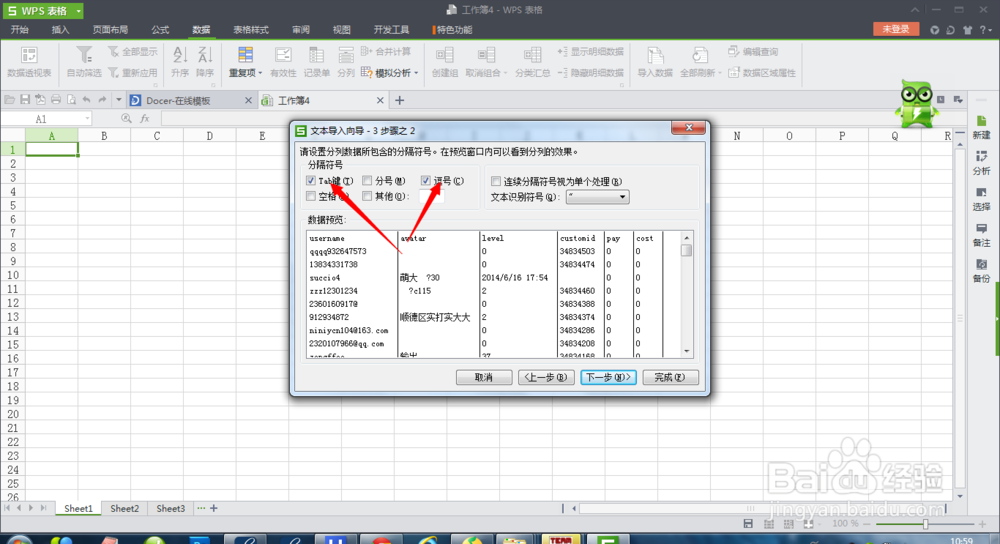
7、在数据预览中,根据数据类型,在文本导入向导的左上角选择相应的数据类型,然后单击“完成”: